Citizen SR-270XPU – страница 2
Инструкция к Калькулятору Citizen SR-270XPU
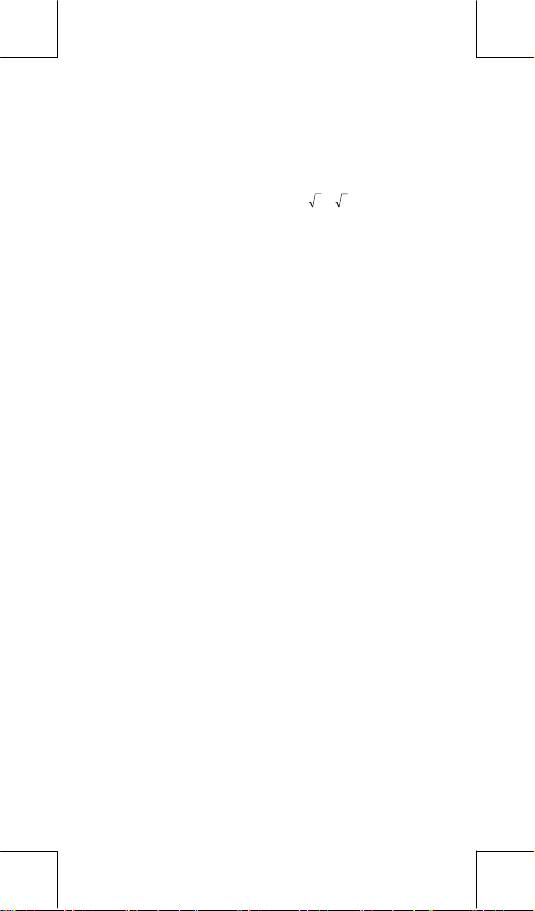
Тригонометрические / Обратные
тригонометрические функции.................... 13
Гиперболические / Обратные
гиперболические функции .........................14
Преобразования координат ....................... 14
Вероятность ................................................ 14
-1
2
3
X
Прочие функции (
√
,
,
, x
,
x
,
3
y
x
, x
, Abs, RND ) .........................................14
Функции со многими операторами............ 15
Статистические расчеты.............................15
Ввод данных для статистических
расчетов....................................................... 15
Анализ введенных данных ........................16
Просмотр или изменение данных ............. 17
Таблицы функций........................................18
R – 2
File name : HDB1R100723_Russian_text_100426.doc
version : 10/04/26
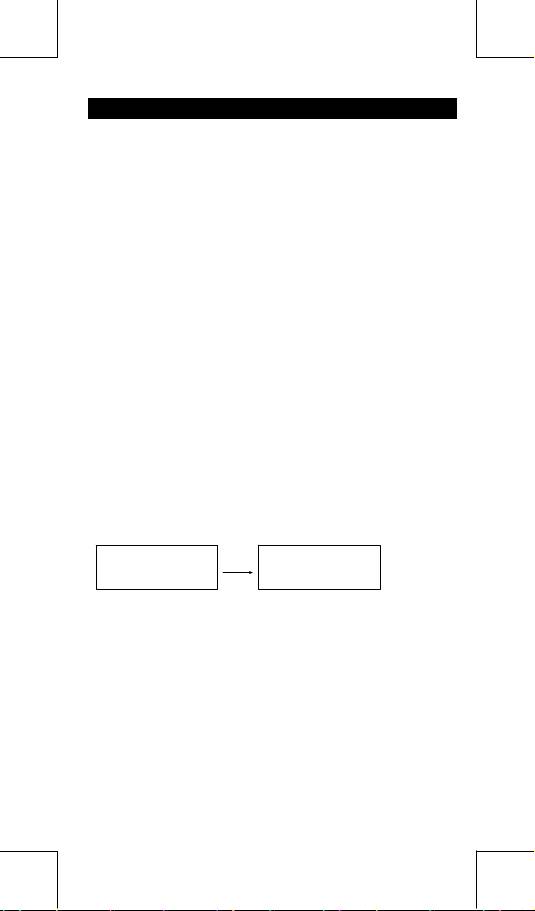
Основные сведения
Включение и выключение
Чтобы включить калькулятор, нажмите клавиш [ ON ] ; чтобы
включить калькулятор, нажмите клавиши [ 2nd ] [ OFF ].
Замена батареек
Каклькулятор SR-270X имеет двойное электропитания: от одной
батарейки типа «таблетки» (G13 или L1154) и от солнечной
батареи. Если экран потускнел, а надписи трудно прочесть,
следует как можно скорее сменить батарейки.
Для замены элементов питания
1) Отвинтите винты и снимите крышку отсека питания.
2) Выньте старую батарейку, вставьте новую, следя за
соблюдением полярности, а затем закройте крышку отсека
питания.
3) После замены батарейки с помощью заостренного
предмета нажмите кнопку RESET, расположенную в
углублении рядом с наклейкой.
Автоматическое выключение
Калькулятор выключится автоматически, если его не
использовать примерно в течение 3~9 минут. Его можно
реактивировать нажатием клавиши [ ON ]; при этом все
установки и память сохраняются.
Возврат к исходным установкам (Reset)
Если калькулятор включен, но высвечивает ощибочные
показания, нажмите последовательно клавиши [ 2nd ] [ CLR ]. На
экране появится сообщение с просьбой подтвердить сброс всех
регистров памяти калькулятора, выбрав [ 3 ].
Clear?
Reset All?
1: Setup 2:Mem ory
[ 3 ]
[ = ] : Yes
3: All
[AC] : Cancel
Чтобы очистить все переменные, операции, ожидающие
вычисления, статистические данные, ответы, все прежние
данные и все регистры памяти калькулятора, нажмите [ = ]; если
вы не намереваетесь сделать это, выберите [ AC ].
Если калькулятор «завис» и дальнейшая работа невозможна,
следует нажать с помощью тонкого заостренного предмета
кнопку RESET расположенную в углублении, чтобы привести
калькулятор в рабочее состояние. Все установки калькулятора
будут возвращены с исходным (фабричным).
Регулировка контраста
Нажатие клавишей [ 2nd ] [ SET UP ] [
T
] [ 5 ] (
W
CONT
X
), а
затем [
W
] или [
X
] приведет к повышению или снижению
контраста экрана. Если любой из этих клавишей придержать
дольше, то это сделает экран соответственно светлее или
R – 3
File name : HDB1R100723_Russian_text_100426.doc
version : 10/04/26
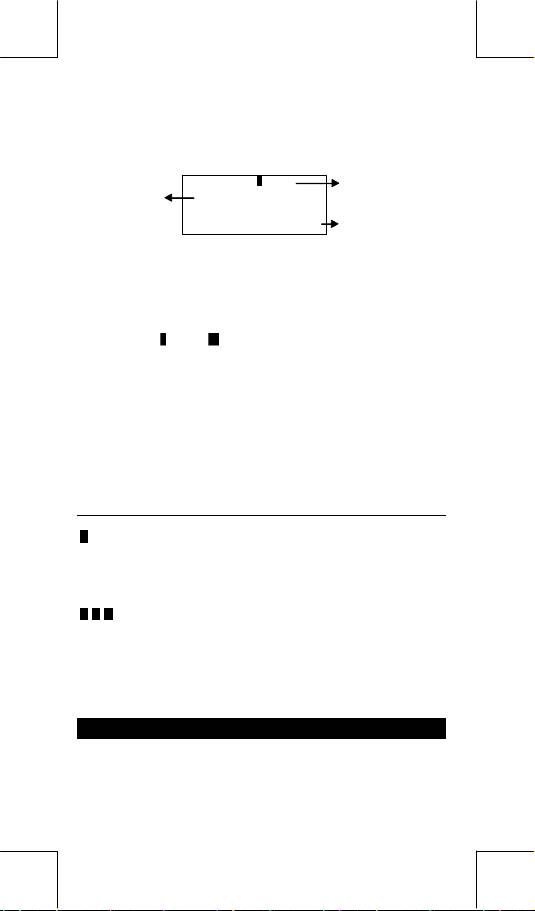
темнее. Закончив установку контраста, нажмите клавиш [ AC ]
для выхода из меню.
Показания дисплея
Экран содержит строку ввода данных, строку результатов и
строку индикаторов.
Math
D
c
Ст
12369x7532x
10
32
39
9 . 3163308
x10
Строка ввода
SR-270X высвечивает до 99 знаков. Ввод
начинается слева; если знаков более 15, то они
передвигаются влево. Нажмите [
X
] или [
W
],
чтобы просмотреть все введенные данные. Когда
вы введете 89-ый знак, вид курсора изменится с
" " на " ", что является указанием на малый
объем доступной памяти. Если вам нужно ввести
еще данные, вам придется разделить вычисления
на несколько частей.
Строка результатов
Высвечивает до 10 цифр, а также десятичную
запятую, знак минус, индикатор " x10 ", а также
2-значную положительную или отрицательную
экспоненту.
Индикаторы
Статус калькулятора высвечивается с помощью
следующих индикаторов.
Индикатор Значение
2nd Активен второй регистр функциональных клавиш
A Активны буквенные клавши
M В памяти записано число
STO Активный режим записи переменной
RCL Активный режим вызова переменной из памяти
STAT Активен режим статистических расчетов
Math Режим математического ввода/вывода
D R G Режим расчета углов: градусы, радианы, грады
FIX Фиксированное число знаков после запятой
SCI Фиксированное число знаков после запятой в режиме
научных вычислений
TS
Вверху или внизу находятся результаты, которые
можно просмотреть
Disp Высвеченное число является промежуточным
результатом многоэтапного вычисления
Прежде чем начать расчеты
Использование клавишей " MODE "
Нажмите [ MODE ], чтобы высветить меню режимов работы ( " 1:
COMP ", " 2: STAT ", " 3: TABLE " ).
R – 4
File name : HDB1R100723_Russian_text_100426.doc
version : 10/04/26
р
ока вво
д
Индикаторы
а
Строка
результатов
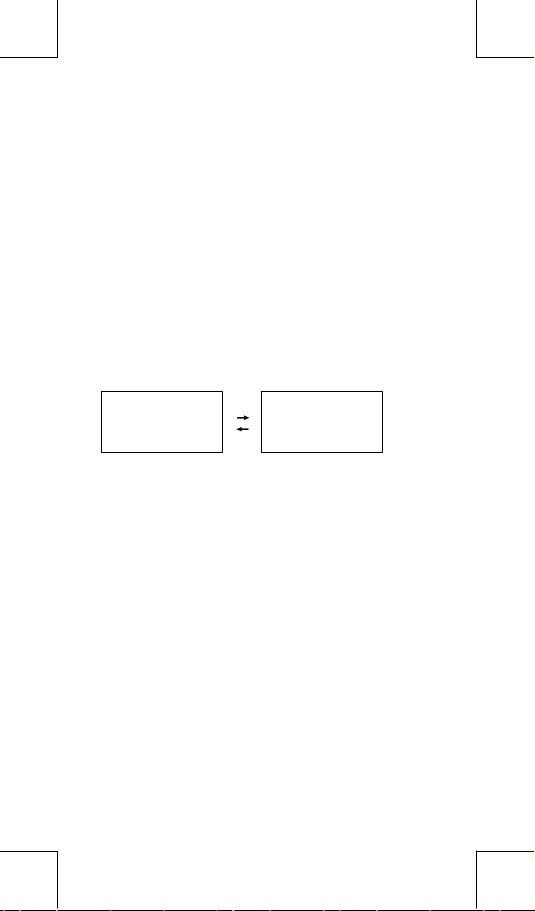
COMP : Этот режим используется для основных расчетов, в
том числе научных и Base–n. (текущий режим по
умолчанию)
STAT : Этот режим используется для статистических
расчетов с одной и двумя переменными, а также
расчетов регрессии.
TABLE : Этот режим используется для презентации
определенных функций в табличной форме.
Рассмотрим в качестве примера выбор режима " 2 STAT ":
Способ: Нажмите [ MODE ], а затем клавиш с номером
нужного режима, [ 2 ] , что позволит
непосредственно войти в нужный режим.
Клавиши настройки " SET UP "
Нажатие клавишей [ 2nd ] [ SET UP ] высвечивает меню,
позволяющее выбрать формат ввода/вывода, режим расчета
углов, нумерическую запись, установки статистического анализа
и установку контраста. Меню настроек состоит из двух экранов,
переход между которыми можно осуществлять с помощью
клавишей [
T
] и [
S
].
T
c
1: MthIO 2: LineIO
d
1: ab/c 2: d/c
3: Deg 4: Rad
3:
STAT
4: Disp
5: Gra 6: Fix
5:
_
CONT
`
7: Sci 8: Norm
c
MthIO : В режиме математических расчетов данные
высвечиваются в текстовом формате (текущий
режим по умолчанию)
LineIO : В линейном режиме данные высвечиваются в
одной строке
Deg : В режиме Deg угловыми единицами являются
градусы (текущий режим по умолчанию)
Rad : В режиме Rad угловыми единицами являются
радианы
Gra : В режиме Gra угловыми единицами являются
грады
Fix : Режим постоянного числа знаков после
десятичной запятой (0 - 9)
Sci : Режим научной записи (0 - 9)
Norm : Режим Norm позволяет установить пределы
(Norm1, Norm2), в которых результат будет
высвечен в экспоненциальном или не-
экспоненциальном виде (текущий по умолчанию
режим - Norm1)
ab/c : В режиме ab/c дроби высвечиваются в виде
смешанных чисел
d/c : В режиме d/c дроби высвечиваются в
неправильном виде
STAT : В режиме STAT можно произвести установку
редактора статистических расчетов на
высвечивание колонки FREQ
Disp : В режиме Disp можно установить десятичный
разделитель: точку ( . ) или запятую ( , )
R – 5
File name : HDB1R100723_Russian_text_100426.doc
version : 10/04/26
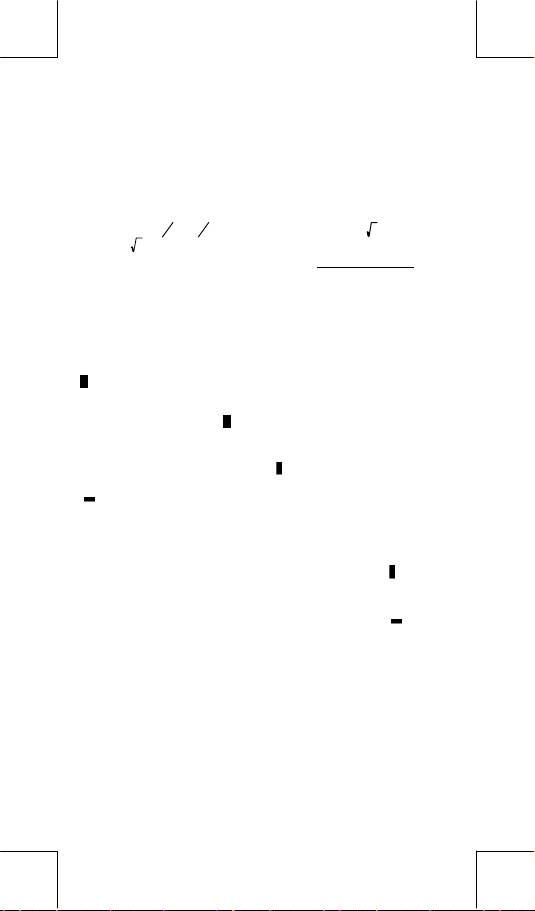
(по умолчанию десятичным разделителем
является точка)
W
CONT
X
: Регулировка контраста
Работа в режиме математических расчетов "
Math "
Для входа в режим математических расчетов нажмите клавиши
[ 2nd ] [ SET UP ] [ 1 ]. В режиме математических расчетов можно
вводить в виде математической записи значения для таких
d
b
x
X
2
3
3
функций, как
, A
, log
a
b, Abs, 10
, e
,
√
,
,
,
e
c
X
X
,
1−
y
x
X
,
X
,
. Калькулятор SR-270X по умолчанию находится в
режиме математических расчетов (Math). См.примеры 1~2.
Использование клавишей " 2nd " " ALPHA "
При нажатии клавиша [ 2nd ] на экране появится индикатор " 2nd
"; это говорит о том, что калькулятор ожидает ввода со
следующей клавиши. Если клавиш [ 2nd ] был нажат по ошибке,
просто нажмите [2nd] еще раз, что ликвидирует индикатор "2nd".
При нажатии клавиша [ ALPHA ] на экране появится индикатор "
A "; это говорит о том, что калькулятор ожидает ввода с
альфанумерических клавишей. Если клавиш [ ALPHA ] был
нажат по ошибке, просто нажмите [ ALPHA ] еще раз, что
ликвидирует индикатор " A ".
Исправления во время ввода данных
Мигающий вертикальный курсор " " означает, что калькулятор
находится в режиме вставок. Мигающий горизонтальный курсор
" " означает, что калькулятор находится в режиме наложения.
Калькулятор по умолчанию находится в режиме вставки. В
линейном формате можно нажать клавиши [ 2nd ] [ INS ] для
перехода между двумя режимами, тогда как в формате Math
возможен только режим вставки.
В режиме ввода знак, стоящий перед курсором " " будет
удален при нажатии [ DEL ], а нажатие нового знака приведет в
его вставке в этом месте.
В режиме наложения знак, стоящий перед курсором " " будет
удален при нажатии [ DEL ], а нажатие нового знака приведет в
его замене.
Чтобы вычистить все введенное в любом режиме, просто
нажмите [ AC ].
Функция указания ошибок
Если математически неверное вычисление приводит к ошибке и
появляется сообщение об ошибке ( См. «Сообщения об
ошибках» ), нажатие [
W
] [
X
] включит функцию указания
R – 6
File name : HDB1R100723_Russian_text_100426.doc
version : 10/04/26
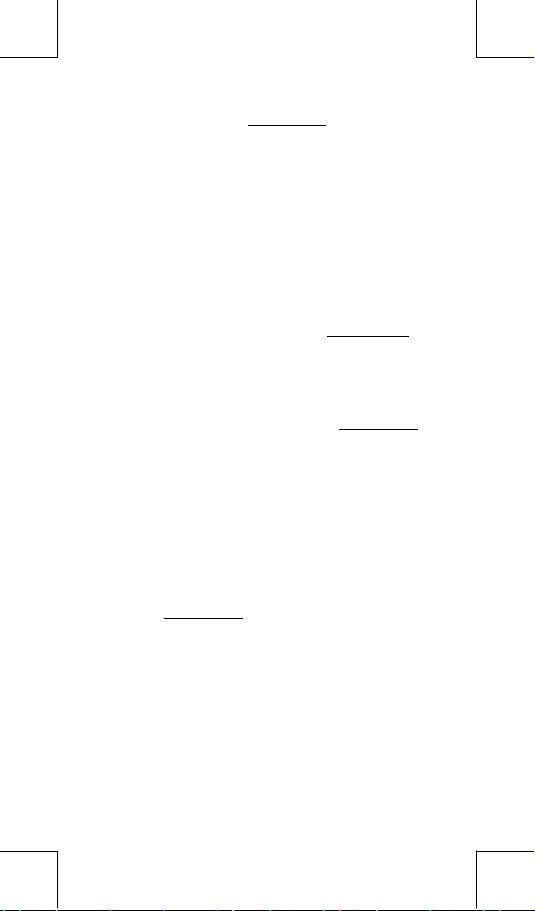
ошибок, которая установит курсор в месте ошибки. В этом
случае перед проведением дальнейших вычислений следует
сначала устранить ошибку. См. пример 3.
Функция повторения расчетов (Replay)
Эта функция позволяет повторить выполнение последней
операции, проведенной в режиме COMP. После завершения
выполнения операции нажмите [
T
] или [
S
], чтобы
просмотреть последнюю выполненную операцию.
С помощью клавишей [
W
] или [
X
] можно передвигать курсор и
вводить нужные изменения для последующего исполнения.
Записанные в памяти операции вычищаются каждый раз, когда
вы выключаете калькулятор, нажимаете клавиш [ ON ] или
"reset", изменяете формат высвечивания данных или редим
расчетов.
При заполнении памяти самые старые записи автоматически
удаляются, освобождая место для новых. См. пример 4.
Расчеты с использованием памяти
Независимая память переменных
В калькуляторе есть семь стандартных регистров памяти
переменных -- A, B, C, D, M, X, Y. В любой из этих семи
регистров можно записать реальное число. См. пример 5.
• Нажатие [ 2nd ] [ STO ] + [ A ] ~ [ D ], [ M ], [ X ] ~ [ Y ] позволит
вам записывать числа в регистры переменных.
• Нажатие [ RCL ] + [ A ] ~ [ D ], [ M ], [ X ] ~ [ Y ] вызывает из
памяти записанную там переменную.
• Нажатие [ 0 ] [ 2nd ] [ STO ] + [ A ] ~ [ D ], [ M ], [ X ] ~ [ Y ]
вычищает содержимое указанного регистра памяти.
• Нажатие [ ALPHA ] + " регистр памяти переменной " позволяет
вставлять нужные переменные в расчеты.
• Команда [ 2nd ] [ CLR ] [ 2 ] [ = ] вычищает все переменные.
Независимая память
При работе с независимой памятью нужно помнить о
следующем. См. пример 6.
• Нажав клавиш [ M+ ], можно прибавить число к числу,
записанному в памяти; при этом на дисплее высветится
индикатор " M ". Чтобы вызвать число, записанное в текущую
память, нажмите [ RCL ] [ M ].
• Вызов числа из памяти нажатием [ RCL ] [ M ] не влияет на
содержимое регистра памяти.
• Независимая память недоступна в режиме статистических
расчетов.
• Независимая память и память переменной М используют
одни и те же регистры.
• Для замены содержимого регистра памяти высвеченным на
экране числом следует нажать [ 2nd ] [ STO ] [ M ].
R – 7
File name : HDB1R100723_Russian_text_100426.doc
version : 10/04/26
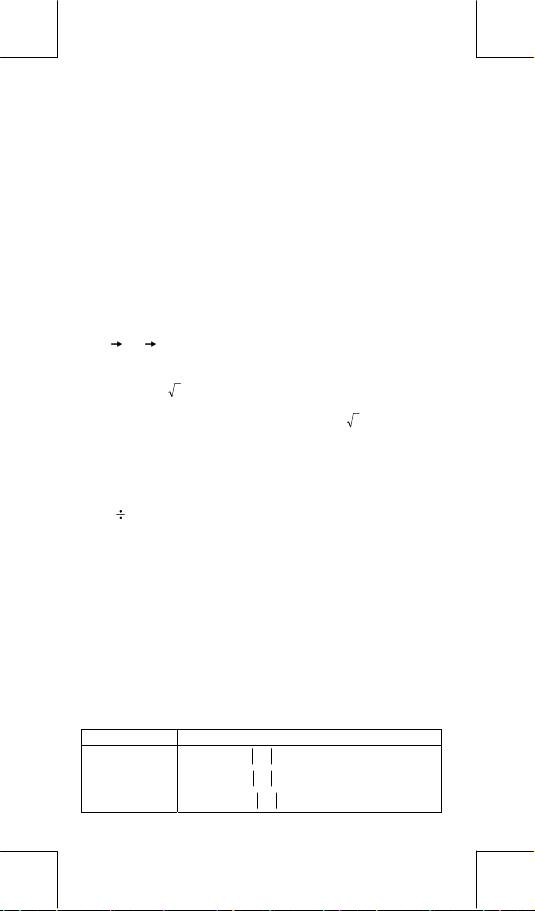
• Чтобы вычистить содержимое регистра памяти, нажмите
последовательно [ 0 ] [ 2nd ] [ STO ] [ M ].
(Примечание) : Вместо нажатия [ 2nd ] [ STO ] или [ M ] для
записи числа в память, можно записать
число в память M нажатием [ M+ ]. Однако
при нажатии [ 2nd ] [ STO ] [ M ] прежнее
значение, записанное в регистре M будет
вычищено и заменено новым. При
использовании команды [ M+ ] записываемое
число прибавляется к числу, записанному в
памяти.
Порядок операций
Расчеты производятся слева направо в соответствии с
приоритетом операций:
1) Выражения в скобках.
2) Функции со скобками:
PR, R P
–1
–1
–1
–1
sin, cos, tan, sin
, cos
, tan
, sinh, cosh, tanh, sinh
,
–1
–1
cosh
, tanh
,
X
X
3
log, ln,
√
,
, 10
, e
, Abs, RND
3) Функции, перед которыми стоят их значения, степени, корни,
2
3
–1
y
X
например, x
, x
, x
, x!, DMS, ° , r , g , x
,
, %
4) Дроби
5) Отрицание ( – )
6) Расчеты со статистически оцененными значениями:
ˆ
x
,
ˆ
y
,
ˆ
1x
,
ˆ
2x
7) nPr, nCr
8) x ,
Знак умножения опускается непосредственно перед
π
,
e,
переменной, а также функцией со скобками: например, 3
π
,
5B, Asin(30)
9) +, –
Точность и разрядность
Число разрядов в результате: до 10 знаков.
Число знаков при расчетах: до 16 знаков.
В вычислениях можно высветить 10–значные числа или
использовать 10–значную мантиссу плюс 2-значный показатель
± 99
степени (до 10
)
Вводимые числа и аргументы функций должны соответствовать
допустимым пределам:
Функции
Пределы
9
sin x
Deg : 0 ≦
x
< 9 x 10
cos x
Rad : 0 ≦
x
< 157079632.7
10
Grad : 0 ≦
x
< 1 x 10
R – 8
File name : HDB1R100723_Russian_text_100426.doc
version : 10/04/26
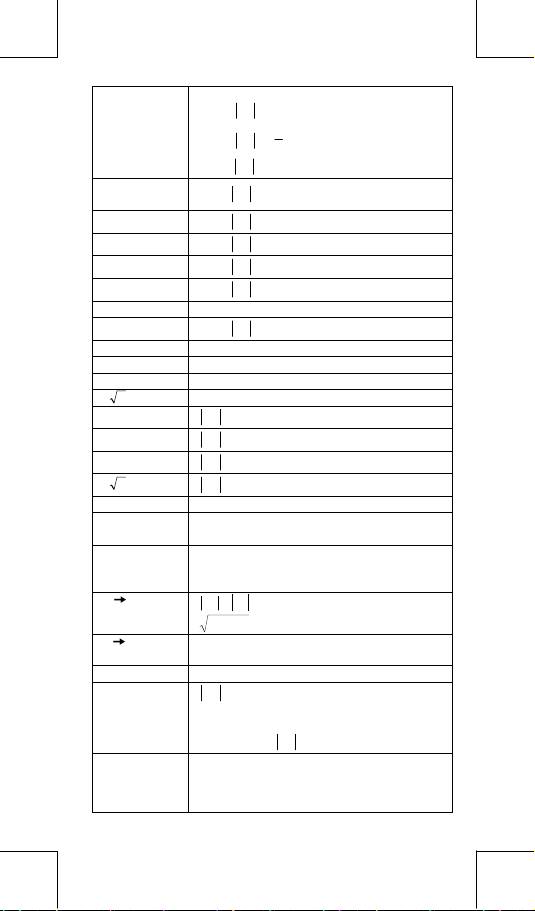
tan x
То же, что для sin x, за исключением:
Deg :
x
= 90 (2n-1)
π
Rad :
x
=
(2n-1)
2
Grad :
x
= 100 (2n-1)
–1
sin
x,
–1
0 ≦
x
≦ 1
cos
x
–1
100
tan
x
0 ≦
x
< 1 x 10
sinh x, cosh x
0 ≦
x
≦ 230.2585092
100
tanh x
0 ≦
x
< 1 x 10
–1
99
sinh
x
0 ≦
x
< 5 x 10
–1
99
cosh
x
1 ≦ x < 5 x 10
–1
tanh
x
0 ≦
x
< 1
100
log x, ln x
0 < x < 1 x 10
x
100
10
–1 x 10
< x < 100
x
100
e
–1 x 10
< x ≦ 230.2585092
100
x
0 ≦ x < 1 x 10
2
50
x
x
< 1 x 10
3
33
x
x
≦ 2.15443469003 x 10
-1
100
x
x
<1 x 10
, x≠0
3
100
x
x
< 1 x 10
X !
0 ≦ x ≦ 69 (x целое число)
10
nPr
0≦r≦n, 0≦n<1 x10
(n,r целые числа)
100
1≦{n!/(n-r)!}<1 x10
10
nCr
0 ≦ r ≦ n, 0 ≦ n < 1 x10
(n,r целые
числа)
100
100
1≦n!/r!<1 x10
или 1≦{n!/(n-r)!}<1 x10
100
R P
x
,
y
< 1 x 10
22
100
y+x
< 1 x 10
100
P R
0 ≦ r < 1 x 10
θ: то же, что для sin x
100
DMS
│D│, M, S < 1 x 10
, 0 ≦ M, S
100
eDMS
x
< 1 x 10
Переход от шестнадцатиричных чисел к
десятичным и обратно
׀
׀ ׀
׀
׀ ׀
0
0
0
≦
x
≦ 9999999
59
59
y
100
x
x > 0 : –1 x 10
< y log x < 100
x = 0 : y > 0
x < 0 : y = n, m/(2n+1) (m, n целые числа)
100
но –1 x 10
< y log ⏐x⏐ < 100
R – 9
File name : HDB1R100723_Russian_text_100426.doc
version : 10/04/26
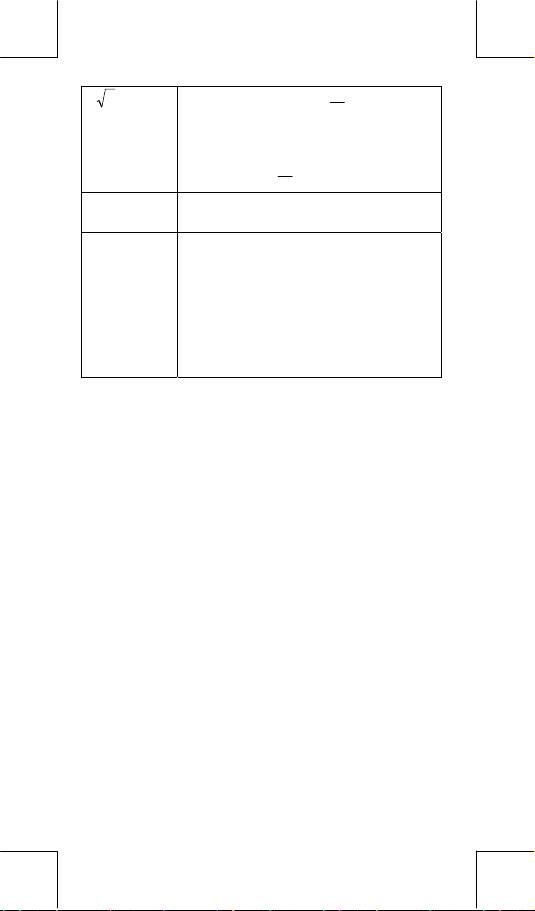
x
1
y
100
y > 0 : x ≠ 0, –1 x 10
<
log y < 100
x
y = 0 : x > 0
y < 0 : x = 2n+1, (2n+1)/m (m≠0, m, n целые
числа)
1
100
но –1 x 10
<
log ⏐y⏐ < 100
x
b
A
/c
Общая длина целой части числа,
числителя и знаменателя не должна
превышать 10 знаков (включая запятую)
STAT
1–VAR :
a. n ≦ 80 строк (если колонка FREQ в
режиме OFF)
b. n ≦ 40 строк (если колонка FREQ в
режиме ON)
2–VAR :
a. n ≦ 40 строк (если колонка FREQ в
режиме OFF)
b. n ≦ 26 строк (если колонка FREQ в
режиме ON)
Ошибки
При наличии одного из нижеследующих условий на экране
появится сообщение об ошибке, а дальнейшие вычисления
будут невозможны.
Индикатор Значение
Math ERROR
(1) Попытка деления на 0.
(2) Введенный аргумент функции лежит вне
допустимых пределов.
(3) Результат вычислений выходит за
допустимые пределы
(4) Аргумент функции выходит за пределы
действительных значений
Syntax ERROR
(1) При вводе данных допущены
синтаксические
ошибки
(2) В командах или функциях использованы
неверные аргументы
Stack ERROR
Выражение для расчетов превосходит
емкость численных стеков памяти или
командных стеков.
Уровень вложенных операций в линейном
режиме [ ( ] превышает 25 в одном и том же
вычислении.
Insufficient MEM
Недостаточно памяти для хранения данных
Error
или проведения вычислений.
Для устранения этих ошибок нажмите [
W
] [
X
] и исправьте
их
или нажмите [ AC ] для отмены расчетов, или просто нажмите
[ ON ] и начните все с самого сначала.
R – 10
File name : HDB1R100723_Russian_text_100426.doc
version : 10/04/26
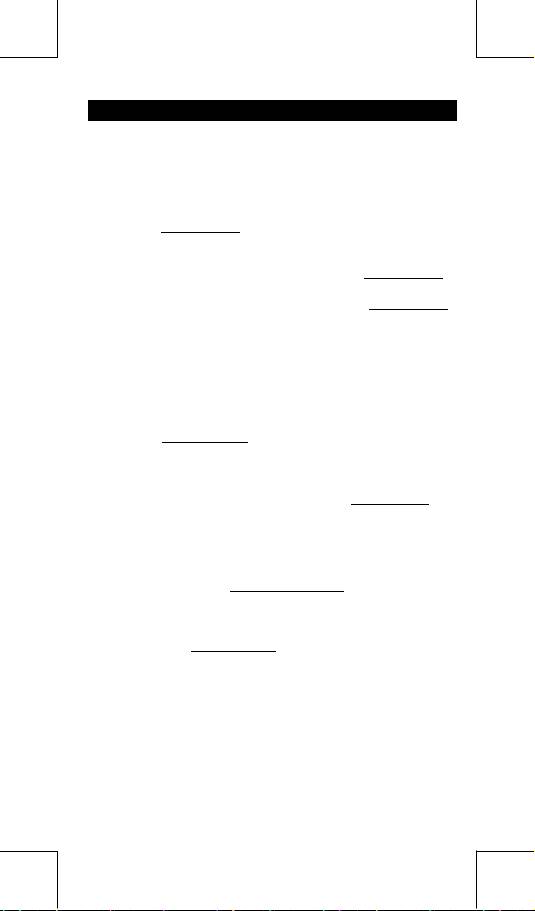
Основные операции
Использование режима COMP ( [ MODE ] 1 ( COMP ) ) для
проведения основных вычислений.
Арифметические операции
При осуществлении арифметических операций
последовательность нажатия клавишей такая же, как при вводе
выражений. См. пример 7.
Для ввода отрицательной величины перед вводом значения
x
следут нажать [ (–) ]. С помощью клавиша [ x10
] можно ввести
число в форме мантиссы и показателя степени. См. пример 8.
10
Результаты, равные или превышающие 10
или меньшие, чем
–9
10
высвечиваются в экспоненциальной форме. См. пример 9.
Вычисления с применением скобок
Операции, заключенные в скобки, всегда выполняются в первую
очередь. В калькуляторе SR-270X при работе в режиме Math
можно использовать до 24 уровней, а в линейном режиме - до
25 уровней вложенных скобок.
Скобки, которые должны быть закрыты [ ) ] непосредственно
после знака выполнения операции, можно опустить независимо
от их числа. См. пример 10.
(Примечание) : Знак умножения " x " перед открываемыми
скобками можно опустить.
x
Нельзя получить правильный ответ, введя [ ( ] 2 [ + ] 3 [ ) ] [ x10
]
x
2. Не забудьте ввести [ x ] между [ ) ] и [ x10
] в примере 11.
Расчеты процентов
Нажатием клавишей [ 2nd ] [ % ] можно разделить высвеченное
на экране число на 100. Эти клавиши можно использовать также
для расчета процентов, добавленной стоимости, скидок и
процентных отношений. См. примеры 12~13.
Форматы чисел
В калькуляторе есть возможность использования следующих
форматов чисел. См. пример 14.
Режим постоянной десятичной запятой
Чтобы установить необходимое число знаков после запятой,
нажмите [ 2nd ] [ SET UP ] [ 6 ], а затем нужную цифру ( 0~9 ).
Числа на экране будут закруглены до указанного знака.
Режим научной записи
Режим научной записи позволяет записывать числа с помощью
одного знака слева от запятой и соответствующей степени
числа 10.
Чтобы перейти в режим научной записи чисел, нажмите [ 2nd ]
[ SET UP ] [ 7 ], а затем нужную цифру ( 0~9 ). Числа на экране
будут округлены до указанного знака.
R – 11
File name : HDB1R100723_Russian_text_100426.doc
version : 10/04/26
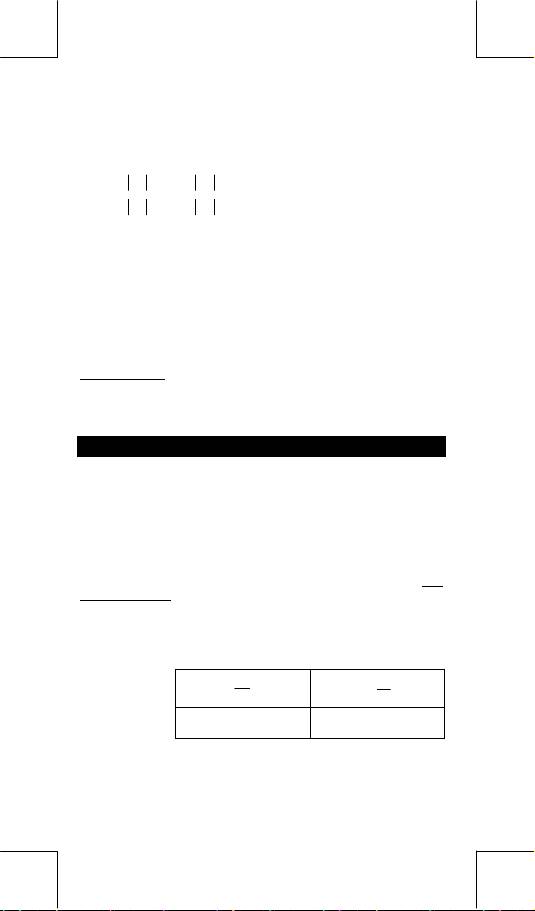
Режим записи Norm
Нажмите [ 2nd ] [ SET UP ] [ 8 ], а затем выберите Norm1
(текущий по умолчанию) или Norm2, чтобы определить пределы
для высвечивания результатов в неэкспоненциальном формате
(внутри пределов) или в экспоненциальном формате (за
пределами).
-2
10
Norm1:
x
<
10
,
x
≧
10
-9
10
Norm2:
x
<
10
,
x
≧
10
Режим инженерной записи
При нажатии клавишей [ ENG ] или [ 2nd ] [
e
ENG ] экспоненты
чисел будут высвечиваться в виде степеней числа 3.
Функция ответа
Функция ответа хранит результат последнего вычисления. Эта
информация сохраняется даже при выключении калькулятора.
После ввода численного или альфанумерического выражения и
нажатия [ M+ ], [ 2nd ] [ M– ], [ RCL ], [ 2nd ] [ STO ] или [ = ],
результат записывается и хранится с помощью этой функции.
См. пример 15.
(Примечание) : Даже если вычисление приводит к ошибке,
функция ответа сохранит полученное
значение.
Научные расчеты
Для осуществления научных расчетов нужно использовать
COMP ( [ MODE ] 1 ( COMP ) ).
Логарифмические и экспоненциальные
функции
Калькулятор позволяет рассчитывать десятичные и
натуральные логарифмы и антилогарифмы; для этого служат
x
x
клавиши [ log ], [ ln ], [log
a
b], [ 2nd ] [ x10
] и [ 2nd ] [ e
]. См.
примеры 16~17.
Дроби
Дроби высвечиваются в следующем виде:
Неправильная дробь Смешанная дробь
12
5
Формат Math:
56
5
12
Линейный
12
」
5 56
」
5
」
12
формат:
(Примечание) : Если суммарное число знаков в целой части
числа, числителе и знаменателе вместе с
запятой не превышает 10, то дроби
автоматически высвечиваются в десятичной
форме.
R – 12
File name : HDB1R100723_Russian_text_100426.doc
version : 10/04/26
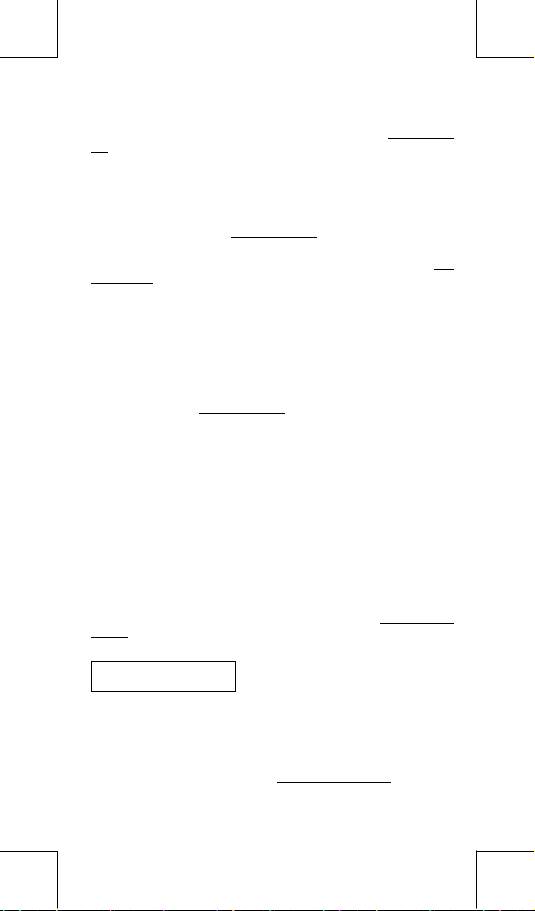
В линейном режиме для ввода смешанного числа введите
целую часть, нажмите [ d/
e
], введите числитель, нажмите [ d/
e
]
и введите знаменатель; для ввода неправильной дроби введите
числитель, нажмите [ d/
e
] и введите знаменатель. См. пример
18.
Если при расчетах дробь можно упростить, это произойдет
автоматически при нажатии клавиша [ = ]. Исходный текущий
вид дроби: неправильная дробь. Нажатием клавишей [ 2nd ] [ A
b
/
c
_`
d
/
e
] число можно перевести в неправильную дробь и
наоборот. Для перехода от десятичных дробей к обычным
следует нажать [ F
_`
D ]. См. пример 19.
Если в вычислениях содержатся простые и десятичные дроби,
результаты будут высвечены в виде десятичных дробей. См.
пример 20.
Замена мер углов
Меры углов (
Deg
,
Rad
,
Grad
) устанавливаются нажатием [ 2nd ]
[ SET UP ] в меню установок Setup, а результаты высвечиваются
в соответствии с вашими установками.
Соотношение между тремя единицами меры угла таково:
180 ° =
π
rad = 200 grad
Замена мер углов (См. пример 21.):
1) Измените текущую установку (
Deg
) на нужные вам единицы.
2) Введите значение, которое нужно перевести.
3) Нажмите [ 2nd ] [ DRG
f
], чтобы высветить меню. Вы можете
выбрать одну из следующих единиц: °(
градусы
), r(
радианы
),
g (
грады
).
4) Выберите единицу, которую вы хотите перевести, и нажмите
[ = ].
Переход от шестнадцатиричных чисел к
десятичным и обратно
Вы можете использовать шестидесятиричные числа (градусы,
минуты, секунды) для проведения расчетов и перевода
значений между шестидесятиричными и десятичными числами
с помощью клавишей [ DMS ] или [ 2nd ] [
e
DMS ]. См. примеры
22~23.
Градусная мера высвечивается следующим образом:
׀
׀ ׀
Что соответствует 125 градусам
125
45
30
(D), 45 минутам(M), 30 секундам(S)
Тригонометрические / Обратные
тригонометрические функции
Калькулятор SR-270X позволяет рассчитывать стандартные
тригонометрические и обратные тригонометрические функции:
–1
–1
–1
sin, cos, tan, sin
, cos
и tan
. См. примеры 24~26.
R – 13
File name : HDB1R100723_Russian_text_100426.doc
version : 10/04/26
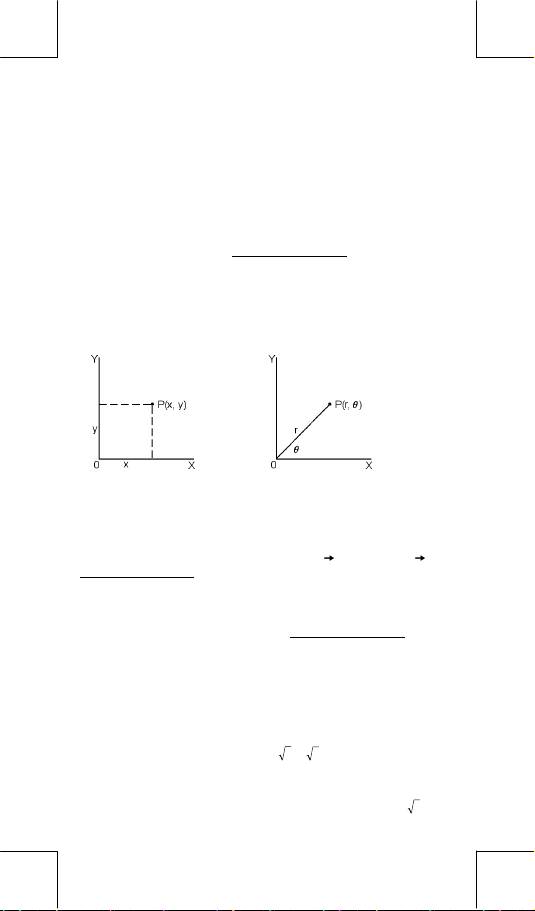
(Примечание) : При использовании этих функций убедитесь,
что на калькуляторе установлена
соответствующая мера угла.
Гиперболические / Обратные
гиперболические функции
В калькуляторе SR-270X для расчетов гиперболических
функций используется клавиш [ HYP ], а для обратных
–1
–1
гиперболических функций - sinh, cosh, tanh, sinh
, cosh
и
–1
tanh
. Нажмите [ HYP ], чтобы высветить меню, а затем
выберитесооветствующий номер меню для осуществления
рассчета нужной функции. См. примеры 27~28.
(Примечание) : При использовании этих функций убедитесь,
что на калькуляторе установлена
соответствующая мера угла.
Преобразования координат
Прямоугольные координаты Полярные координаты
x + y i = r (cos
θ
+ i sin
θ
)
(Примечание) : При использовании этих функций убедитесь,
что на калькуляторе установлена
соответствующая мера угла.
Замену прямоугольных координат на полярные можно
осуществить нажатием клавишей [ 2nd ] [ P R ] и [ 2nd ] [ R P ].
См. примеры 29~30.
Вероятность
Калькулятор предоставляет возможность вычисления
следующих вероятностных функций (См. примеры 31~34.):
[ nPr ] Расчет числа возможных перестановок n по r.
[ nCr ] Расчет числа возможных комбинаций n по r.
[ x ! ] Расчет факториала положительного целого числа n,
где n
≦
69.
[
RANDM
] Генерирует случайное действительное число между
0.000 и 0.999.
3
X
-1
2
3
y
Прочие функции (
√
,
,
, x
,
x
, x
, x
,
Abs, RND )
-1
Калькулятор позволяет расчитывать обратную величину ( [ x
] ),
3
корень квадратный ( [ √
] ), корень кубический ( [ 2nd ] [
] ),
R – 14
File name : HDB1R100723_Russian_text_100426.doc
version : 10/04/26
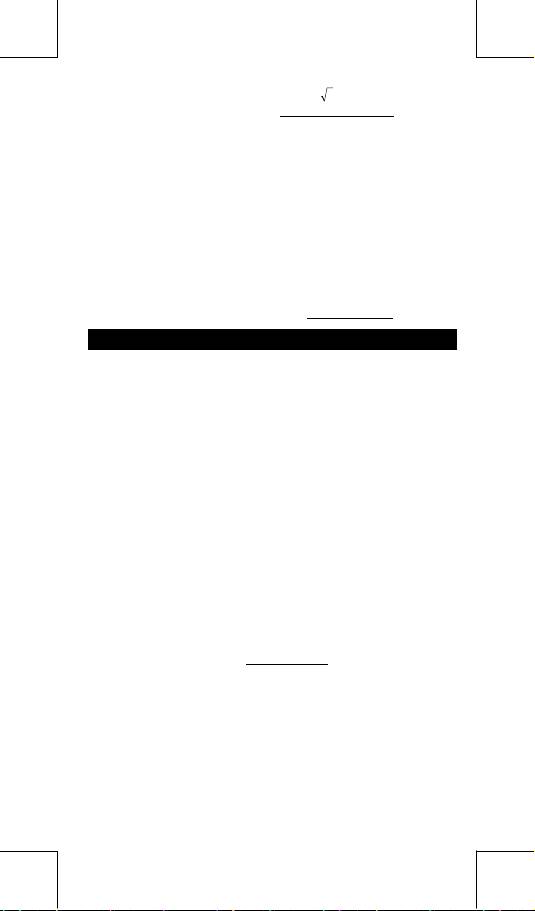
2
X
корень произвольной степени ( [ 2nd ] [
] ), квадрат ( [ x
] ),
3
y
куб ( [ x
] ) и экспоненту ( [ x
] ). См. примеры 35~39.
Abs
Генерирует абсолютное значение действительного числа.
RND
Генерирует округленное значение заданного числа.
Функции со многими операторами
Функции со многими операторами представляют собой набор
отдельных операторов, сгруппированных по командам
высвечивания результатов (
:
) при последовательном
исполнении. Когда исполнение достигает конца оператора,
после которого идет знак (
:
), выполнение останавливается и на
экране высвечивается промежуточный результат,
сопровождаемый иконкой " Disp ". Возобновить расчеты можно
нажатием клавиши [ = ]. Иконка " Disp " исчезнет после того, как
будет выполнен последний оператор. См. пример 40.
Статистические расчеты
Статистические расчеты производятся в режиме STAT
( [ MODE ] 2 ( STAT ) ).
При входе в режим STAT вы попадаете в меню STAT, где можно
выбрать один из восьми видов расчетов:
Статистические расчеты с одной переменной
1: 1–VAR Статистические расчеты с одной переменной
Пары переменных / Регрессионная статистика
2: A+BX Линейная регрессия Y = A + BX
2
2
3: _+CX
Квадратная регрессия Y = A + B X + C X
4: ln X Логарифмическая регрессия Y = A + B lnX
BX
5: e^X e Экспоненциальная регрессия Y = A • e
6: A•B^X
ab Экспоненциальная регрессия Y = A • B X
B
7: A•X^B Степенная регрессия Y = A • X
8: 1/X Обратная регрессия Y = A + B / X
Ввод данных для статистических расчетов
Перед вводом данных нажмите последовательно [ 2nd ] [ SET
UP ] [
T
] [ 3 ] для установки колонки частоты в положение On
или Off. Колонка
FREQ
позволяет вводить число повторов
одного и того же значения. См. пример 41.
1. Из меню STAT выберите вид расчетов. В зависимости от
вида расчетов у вас будет возможность выбора одного из
двух форматов редактора данных (
1–VAR
или
2–VAR /
regression Data)
.
2. Введите значение x и нажмите [ = ].
3. Введите частоту (
FREQ
) значения x (в режиме
1–VAR
) или
соответствующее значение y (в режиме
2–VAR
) и нажмите
[ = ].
4. Для ввода дополнительных данных повторите процедуру,
начиная с шага 3.
R – 15
File name : HDB1R100723_Russian_text_100426.doc
version : 10/04/26
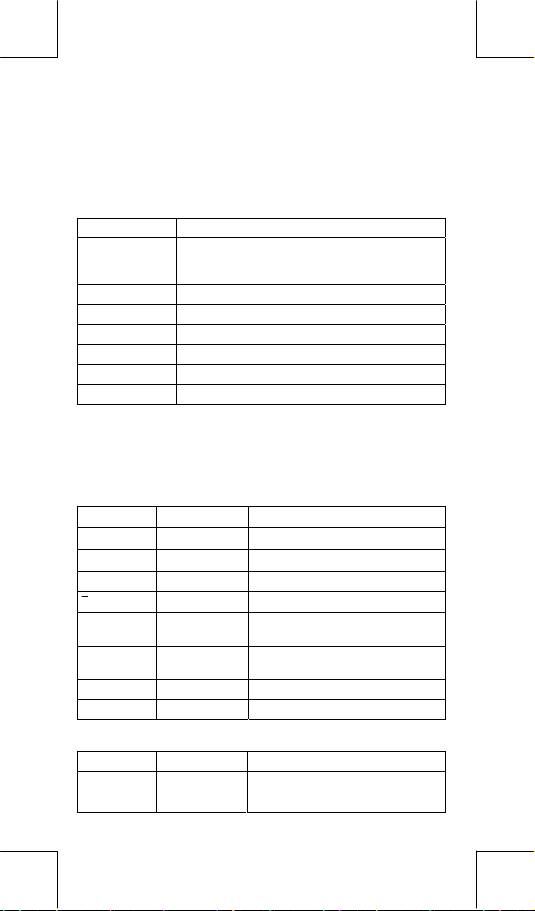
5. Для выхода из редактора данных и для высвечивания
результаты вычислений нажмите [ AC ], а затем [ 2nd ]
[ STATVAR ] для высвечивания меню STATVAR. ( См.
нижеследующую таблицу )
Анализ введенных данных
Введя нужные вам данные, вы можете выбрать одну из функций,
доступных в меню STATVAR, для чего нужно нажать [ 2nd ]
[ STATVAR ]:
Меню STATVAR Значение
1: Type Меню статистических расчетов, см. перечень
8 видов расчетов, упоминавшийся ранее в
описании меню STAT
2: Data Экран редактора данных
3: Edit Подменю команд редактирования: [Ins], [Del-A]
4: Sum Подменю суммации
5: Var Подменю статистических переменных
6: MinMax Подменю максимума/минимума
7: Reg (2-VAR) Подменю регрессии
Для просмотра или изменения данных используйте опции 1~3.
Для выбора нужных переменных и анализа используйте опции
4~7.
Значения статистических переменных зависят от вводимых
данных. Вызвать их можно с помощью клавишей, описанных в
нижеследующей таблице.
Статистические расчеты с одной переменной
Переменная Клавиши Значение
2
2
Σ
x
[4: Sum] [ 1 ] Сумма всех значений х
Σ
x
[4: Sum] [ 2 ] Сумма всех значений х
n [5: Var] [ 1 ] Число введенных значений х
x
[5: Var] [ 2 ] Среднее значений х
x
σ
n
[5: Var] [ 3 ] Стандартное отклонение
совокупности х
x
σ
n-1
[5: Var] [ 4 ] Стандартное отклонение выборки
х
minX [6: MinMax] [ 1 ] Минимальное значение x
maxX [6: MinMax] [ 2 ] Максимальное значение x
Статистические расчеты с двумя переменными / Расчет
регрессий
Переменная Клавиши Значение
Σ
x
[4: Sum] [ 2 ]
Сумма всех значений х или у
[4: Sum] [ 4 ]
Σ
y
R – 16
File name : HDB1R100723_Russian_text_100426.doc
version : 10/04/26
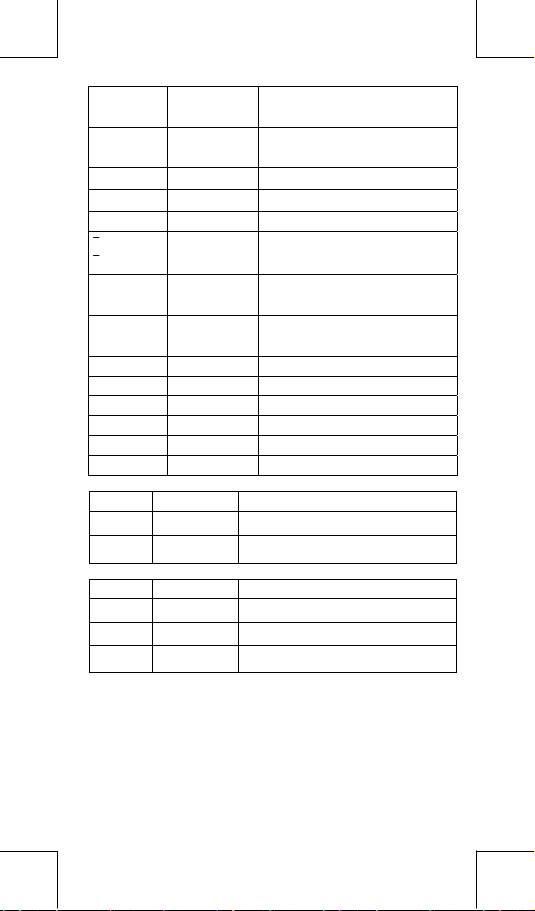
2
2
2
Σ
x
[4: Sum] [ 1 ]
Сумма всех значений x
или y
2
[4: Sum] [ 3 ]
Σ
y
3
3
4
Σ
x
[4: Sum] [ 6 ]
Sum of all x
values or x
values
4
[4: Sum] [ 8 ]
Σ
x
Σ
x y
[4: Sum] [ 5 ] Сумма ( x • y ) для всех пар x-y
2
2
Σ
x
y
[4: Sum] [ 7 ] Сумма (x
• y ) для всех пар x-y
n [5: Var] [ 1 ] Число введенных пар х-у
x
[5: Var] [ 2 ]
Среднее значение х и у
[5: Var] [ 5 ]
y
x
σ
n-1
[5: Var] [ 4 ]
Стандартное отклонение выборки
х и у
[5: Var] [ 7 ]
y
σ
n-1
x
σ
n
[5: Var] [ 3 ]
Стандартное отклонение
совокупности х и у
[5: Var] [ 6 ]
y
σ
n
minX [6: MinMax] [ 1 ] Минимальное значение x
maxX [6: MinMax] [ 2 ] Максимальное значение x
minY [6: MinMax] [ 3 ] Минимальное значение у
maxY [6: MinMax] [ 4 ] Maximum of y-value
A [7: Reg] [ 1 ] Коэффициент регрессии А
B [7: Reg] [ 2 ] Коэффициент регрессии В
Для не-квадратных регрессий:
r [7: Reg] [ 3 ] Коэффициент корреляции r
ˆ
[7: Reg] [ 4 ] Оцениваемая величина х
x
ˆ
[7: Reg] [ 5 ] Оцениваемая величина у
y
2
Только для квадратных регрессий (_+CX
):
C [7: Reg] [ 3 ] Квадратный коэффициент регрессии C
x
ˆ
1
[7: Reg] [ 4 ] Оцениваемая величина х
x
ˆ
2
[7: Reg] [ 5 ] Оцениваемая величина х2
ˆ
[7: Reg] [ 6 ] Оцениваемая величина у
y
Добавить новые данные можно в любое время. Калькулятор
автоматически рассчитывает статистику при каждом нажатии
клавиша [ DATA ] и вводе нового значения.
Просмотр или изменение данных
1. Нажмите [ 2nd ] [ STATVAR ] [ 2 ] для входа в редактор
данных.
2. Нажмите [
T
] или [
S
] для просмотра введенных данных.
R – 17
File name : HDB1R100723_Russian_text_100426.doc
version : 10/04/26
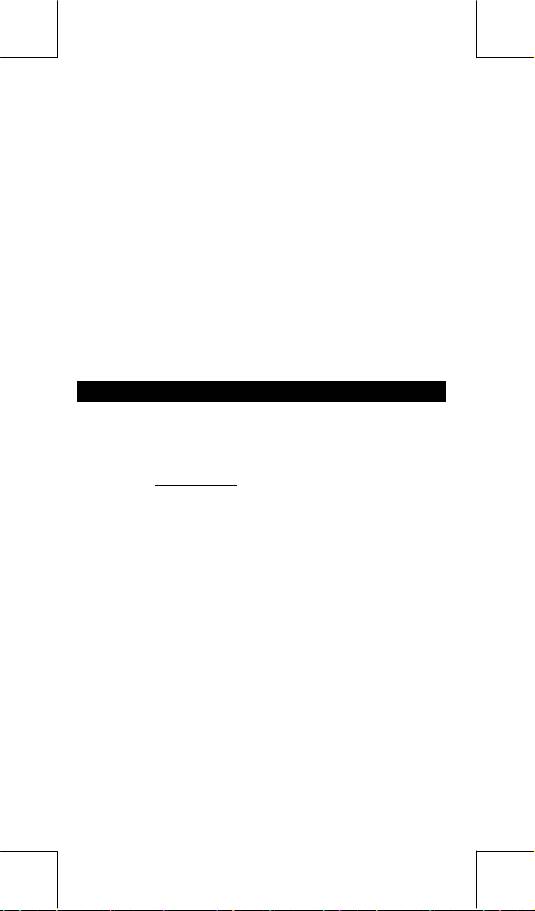
3. Для
изменения
какого-либо значения, высветите его на
экране и введите новые данные. Новые данные будут
записаны вместо старых. Нажмите [ = ] для записи
произведенных изменений.
4. Чтобы
вычистить
какое-либо значение, поместите курсор
в строке, которую вы хотите убрать, и нажмите [ DEL ].
5. Чтобы
вставить
значение, поместите курсор строкой
выше того места, где вы хотите сделать вставку, нажмите
[ 2nd ] [ STATVAR ] [ 3 ], а затем выберите [ 1 ] (Ins), чтобы
создать новое пустое значение, заполните его новыми
данными и нажмите [ = ].
6. Чтобы
вычистить все
данные, нажмите [ 2nd ] [ STATVAR ]
[ 3 ], а затем выберите [ 2 ] (Del-A)Б чтобы вычистить все
данные на экране редактора данных.
(Примечание) : Статистические данные и результаты
сохраняются при выключении калькулятора,
но будут вычищены при смене вида
вычислений, изменении установки FREQ или
удалении данных командой Del-A в меню
STATVAR.
Таблицы функций
Для генерации таблицы функций нажмите TABLE ( [ MODE ] 3
( TABLE ) ).
Режим TABLE позволяет определить функцию и выразить ее в
табличном виде. Для генерации таблицы необходимо сделать
следующее: (См. пример 42)
1. Нажмите [ MODE ] [3] (TABLE)
2. Введите функцию и нажмите [ = ]
3. Введите начальное и конечное значения Х, а также
инкремент (Start, End, Step) и нажмите [ = ]
4. После выполнения шага 3 генерируется таблица значений,
состоящая из всех введенных значений X и
соответствующих значений функции f(X).
(Примечание) : 1. В этих расчетах можно использовать
только переменную X.
2. Вводимые начальное и конечное значения
Х и инкремент (Start, End, Step) дают таблицу,
которая не превышает 30 значений X..
R – 18
File name : HDB1R100723_Russian_text_100426.doc
version : 10/04/26
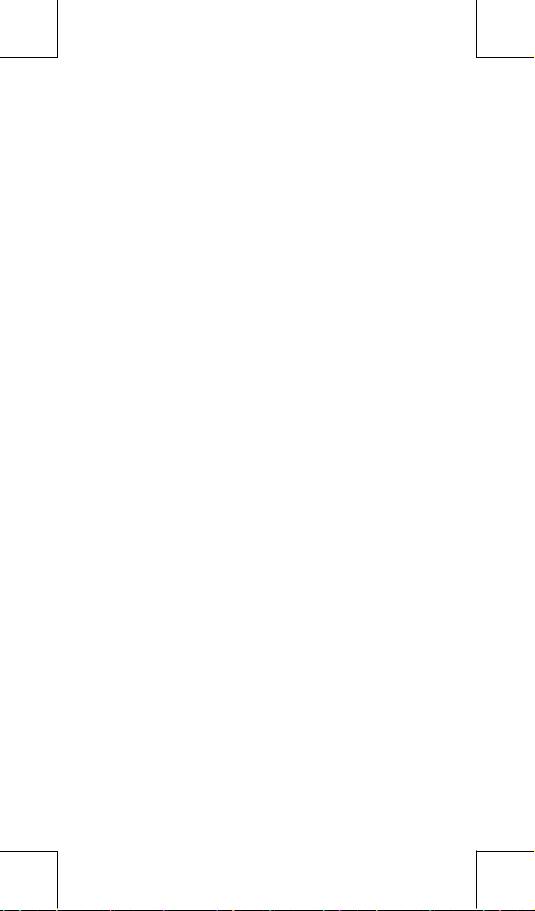
Podstawowe wiadomości o kalkulatorze.......3
Włączenie i wyłączenie...................................3
Wymiana baterii..............................................3
Funkcja automatycznego wyłączania.............3
Funkcja Reset.................................................3
Dostosowanie kontrastu ................................3
Odczyt ekranu.................................................4
Zanim rozpoczniesz obliczenia ......................5
Korzystanie z klawiszy " MODE "...................5
Używanie klawiszy " SET UP " .......................5
Korzystanie z klawisza " Math " .....................6
Korzystanie z klawiszy " 2nd " i
" ALPHA "........................................................6
Dokonywanie korekt podczas
wprowadzania danych....................................6
Funkcja wyszukiwania błędów.......................7
Funkcja powtarzania operacji ........................7
Oblicenia z wykorzystaniem pamięci .............7
Kolejność operacji..........................................8
Dokładność i pojemność................................8
Błędy.............................................................10
Obliczenia podstawowe................................ 11
Obliczenie arytmetyczne .............................. 11
Obliczenia z użyciem nawiasów................... 11
Obliczenia procentów................................... 11
Sposoby wyświetlania.................................. 11
Funkcja odpowiedzi...................................... 12
Obliczenia funkcji naukowych .....................12
Funkcje logarytmiczne i wykładnicze ..........12
Działania na ułamkach .................................12
Konwersja jednostek miar kątów ................. 13
Konwersja zapisu sześćdziesiętnego
do dziesiętnego ............................................ 13
Funkcje trygonometryczne / Odwrotne
Po – 1
File name : HDB1R100723_Polish_text_100426.doc
version : 10/04/26
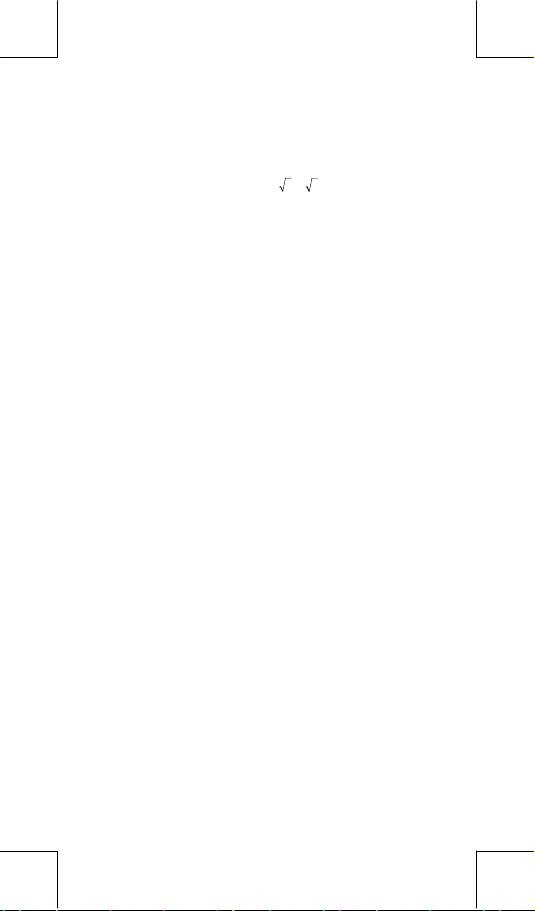
funkcje trygonometryczne............................14
Funkcje hiperboliczne / Odwrotne
funkcje hiperboliczne ...................................14
Transformacje współrzędnych ..................... 14
Prawdopodobieństwo...................................14
-1
2
3
3
X
Inne funkcje (
√
,
,
, x
,
x
, x
,
y
x
, Abs, RND ) ..............................................15
Funkcje wielooperatorowe ...........................15
Obliczenia statystyczne ................................15
Wprowadzanie danych w tryb obliczeń
statystycznych.............................................. 15
Aby analizować wprowadzone dane ............16
Do przeglądania lub zmiany danych ............18
Tabela funkcji ................................................18
Po – 2
File name : HDB1R100723_Polish_text_100426.doc
version : 10/04/26
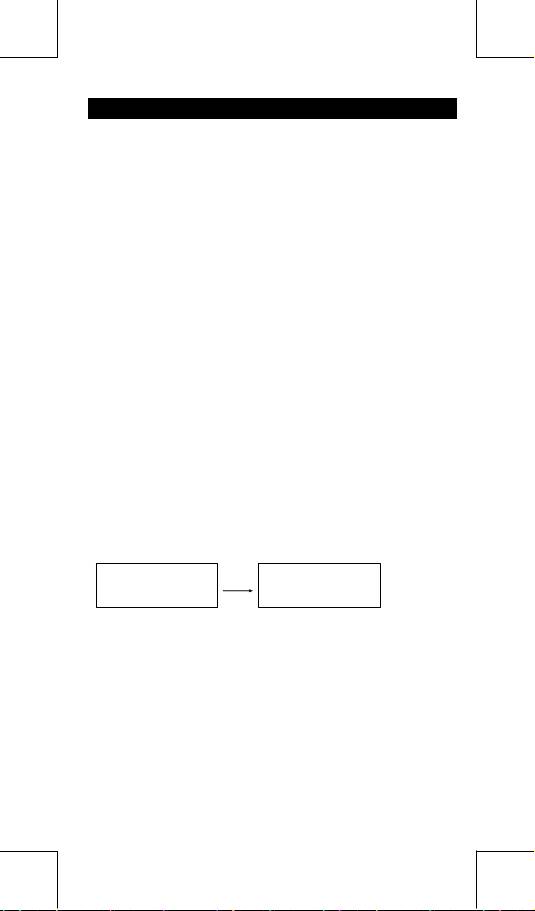
Podstawowe wiadomości o kalkulatorze
Włączenie i wyłączenie
Aby włączyć kalkulator, należy wcisnąć klawisz [ ON ]; aby wyłączyć
kalkulator, należy wcisnąć klawisze [ 2nd ] [ OFF ].
Wymiana baterii
SR-270X to kalkulator o podwójnym zasilaniu, zasilany jedną baterią
typu tabletki (G13 lub L1154) i baterią słoneczną. Jeśli tekst na
wyświetlaczu jest słabo widoczny, to należy niezwłocznie wymienić
baterie.
Aby wymienić baterię:
1) Odkręcić śrubkę i zdjąć pokrywę.
2) Wyjąć starą baterię i włożyć nową, zwracając uwagę na
właściwe umieszczenie biegunów baterii, założyć pokrywę i
nacisnąć klawisz [ ON ].
3) Po wymianie baterii proszę nacisnąć przy pomocy cienkiego
przedmiotu przycisk RESET w zaglębieniu obok etykiety.
Funkcja automatycznego wyłączania
Kalkulator wyłącza się automatycznie jeśli nie jest używany w ciągu
około 3~9 minut. Kalkulator może być reaktywowany naciśnięciem
klawiszu [ ON ]; wszystkie wskazania wyświetlacza i ustawienia
pamięci zachowują się.
Funkcja Reset
Jeśli kalkulator jest włączony, ale wyświetla błędny wynik, należy
nacisnąć kolejno klawisze [ 2nd ] [ CLR ]. Na wyświetlaczu pojawi się
komunikat z prośbą potwierdzenia operacji czyszczenia pamięci po
naciśnięciu [ 3 ].
Clear?
Reset All?
1: Setup 2:Mem ory
[ 3 ]
[ = ] : Yes
3: All
[AC] : Cancel
Aby wykasować wszystkie zmienne, programy, operacje, dane
statystyczne, wyniki obliczeń, wprowadzone dane i pamięć, naciśnij
klawisz [ = ]; Aby zrezygnować z operacji wyzerowania pamięci,
należy nacisnąć klawisz [ AC ].
Jeśli kalkulator zawiesił się i wykonanie obliczeń jest niemożliwe,
należy nacisnąć przycisk RESET w zagłębieniu przy pomocy
cienkiego przedmiotu, aby zlikwidować błąd. Spowoduje to powrót
do ustawień fabrycznych kalkulatora.
Dostosowanie kontrastu
Naciśnięcie kolejno klawiszy [ 2nd ] [ SET UP ] [
T
] [ 5 ] (
W
CONT
X
)
a następnie klawiszami [
W
] lub [
X
] ustaw kontrast wyświetlacza na
jaśniejszy lub ciemniejszy. Dłuższe nacisnięcie dowolnego z tych
Po – 3
File name : HDB1R100723_Polish_text_100426.doc
version : 10/04/26

